
【Lightroom】もうすぐ春☽春先取り加工をしよう!!
皆さんこんにちは!
APPTOPIライターのYUURIです☽
もうすぐ春がやってきますね~✾新入生・卒業生のみなさん、おめでとうございます!!
新しいことが始まる春…
そこで!!インスタの加工を新しく春仕様にしたいと思いませんか??

春にピッタリなピンクをほんのり取り入れたおしゃかわいい加工ができるアプリ、Lightroomをご紹介します♡
Adobe Lightroom:画像編集・写真加工フィルター

開発:Adobe Inc.
掲載時の価格:無料
Ver:iOS 6.2.0 / Android 6.1.0
Contents[OPEN]
【Lightroom】加工のやり方は簡単!
Lightroomは知ってる方も多いかと思いますが、それと同時に、やり方が難しくなかなか加工できないという声をよく聞きます。
たしかに慣れるまでは難しいLightroomですが、やり方さえ覚えてしまえば簡単なので、今回は皆さんに加工方法を伝授しちゃいます◎
今回は春!ということなのでそれに合った加工をご紹介☽
Lightroomを使った春加工のやり方
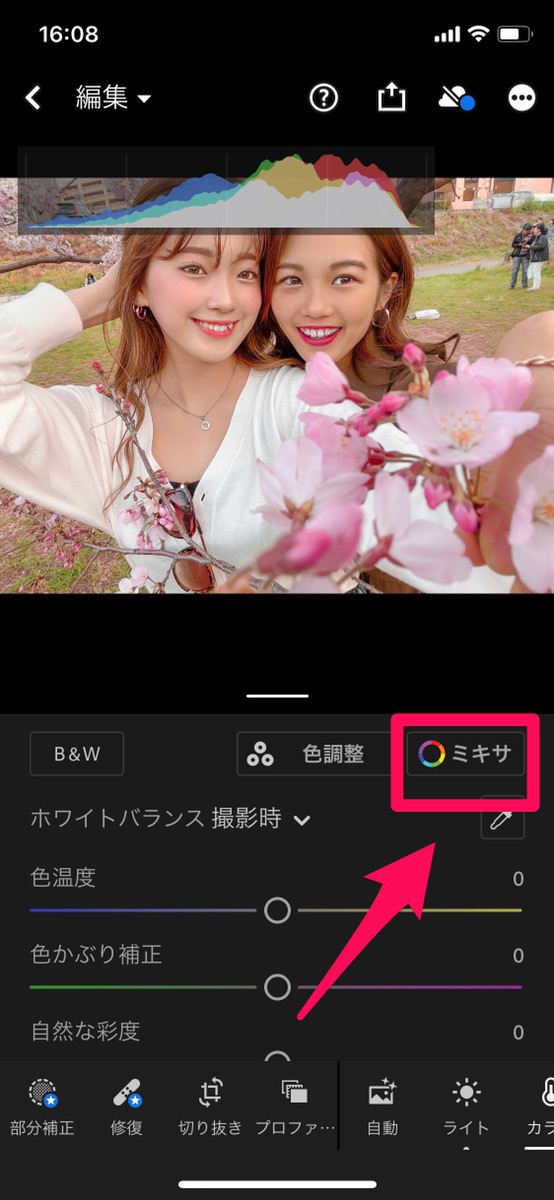
アプリを開いたら、まず好きな画像を選びます。
そのあとに「ミキサ」をタップ!

まず赤の丸をタップ!
そのあと色相を「-23」にします◎
この機能の簡単な説明をすると、赤をタップした場合は写真内の赤色の部分をいじれることになります。
彩度を下げれば赤色の部分の色がなくなり、彩度を上げるとその部分だけ彩度が上がるって感じ◎

次にグリーンをタップ!
グリーンは色相「+23」、彩度「+33」、輝度「+51」に設定してね◎

続いてはイエロー!
実は、春加工で一番大切なポイントはイエローなんです◎
イエローの色彩をマイナスにすればするほど画像はピンクになります☽
なので、イエローは色相「-100」、彩度「+25」に設定しよう♡
たったのこれだけです◎
これをすると…

こんな感じで劇的に変化するんです☽
ほんのりピンクでザ・春で可愛いですよね!♡
【Lightroom】この方法で他の色んな写真も加工してみたよ☽
Lightroomを使って、他の写真も加工してみました!
季節関係なく使える加工♡

この写真は冬撮ったものなのに、全然違和感なくないですか?!
季節関係なくこの加工をしても、インスタがめっちゃ可愛くなるかも♡
セルフィーも加工でこんなに可愛くなる!

こちらはセルフィー♡
セルフィーでこの加工をしても顔は変に浮いたりしないし、色飛びもない!
むしろカワイイ♡♡
Adobe Lightroom:画像編集・写真加工フィルター

開発:Adobe Inc.
掲載時の価格:無料
Ver:iOS 6.2.0 / Android 6.1.0